在本章中,我们将讨论.NET Core的环境设置.这是对.NET Framework的重大重新设计.要在您的应用程序中使用.NET Core,您可以使用两个版本 :
Visual Studio 2015
Visual Studio 2017 RC
Visual Studio 2015
要使用Visual Studio 2015,必须使用Visual Studio 2015安装了以下 :
Microsoft Visual Studio 2015 Update 3
Microsoft .NET Core 1.0.1 - VS 2015工具预览2
Microsoft提供免费版本的visual studio,它还包含SQL Server,可以从 https://www.visualstudio.com/en-us/downloads/download-visual-studio-vs.aspx 和Microsoft .NET Core 1.0.1 - VS 2015工具预览2可以从 https://www下载. visualstudio.com/downloads/
您还可以遵循安装指南o n以下网址 https://www.microsoft.com/net/core/
安装Visual Studio 2015
按照以下步骤安装Visual Studio 2015 :
步骤1 : 下载完成后,再运行安装程序.将显示以下对话框.
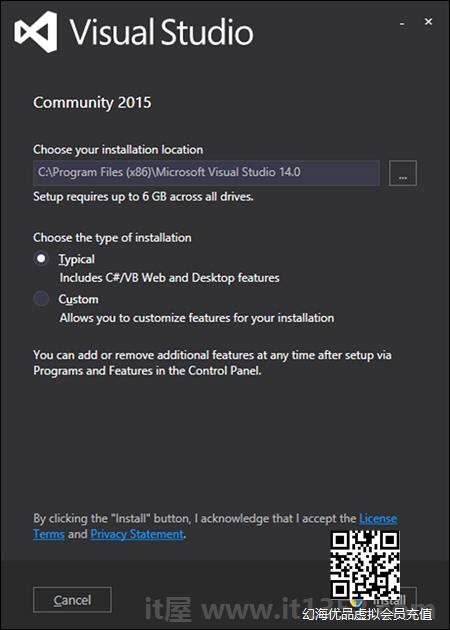
第2步 : 单击安装开始安装过程.
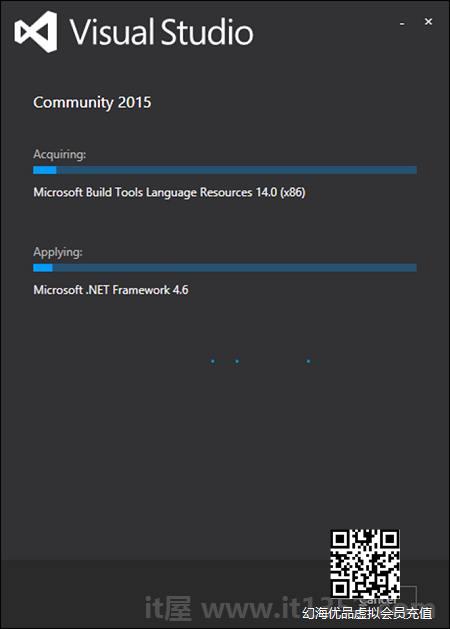
第3步 : 安装完成后,您将看到以下对话框.
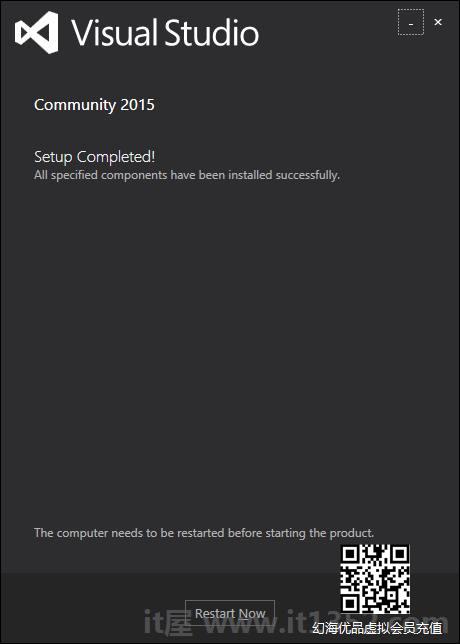
第4步 : 关闭此对话框并根据需要重新启动计算机.
步骤5 : 从"开始"菜单打开Visual Studio;您将收到以下对话框.可能需要几分钟才能加载并最终第一次使用.
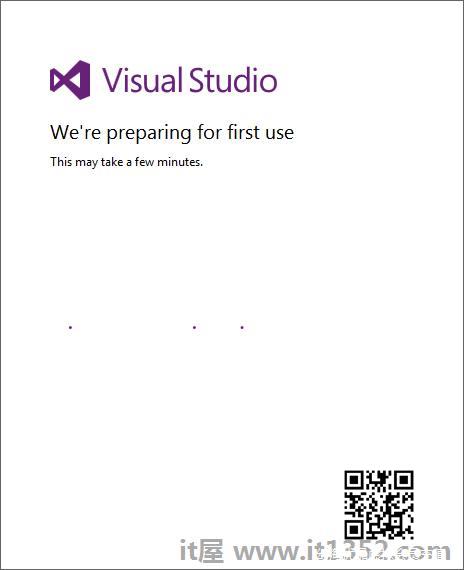
第6步 : 加载后,您将看到以下屏幕.
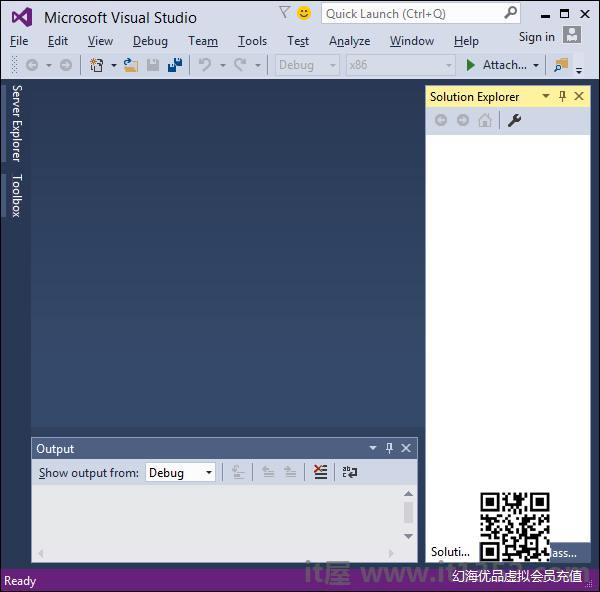
第7步 : Visual Studio安装完成后,关闭Visual Studio并启动Microsoft .NET Core - VS 2015 Tooling Preview 2.
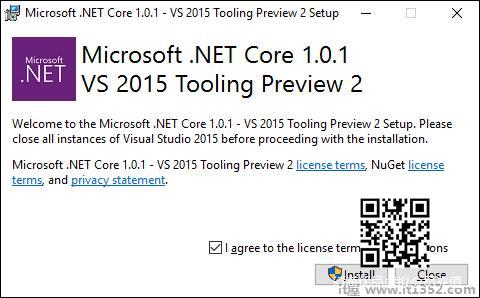
步骤8 : 选中复选框,然后点击安装.
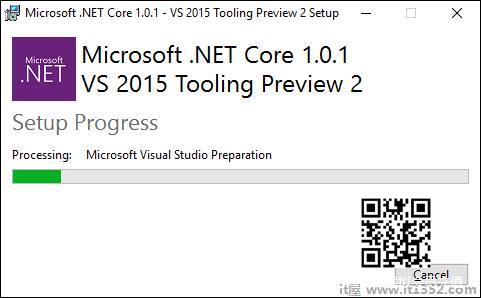
步骤9 : 安装完成后,您将看到以下对话框.
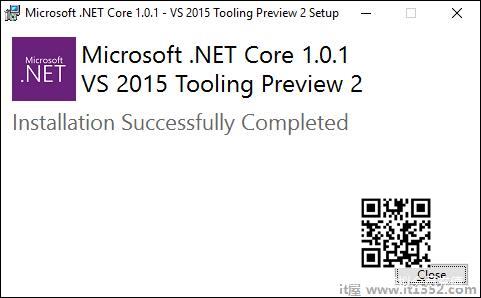
您现在可以使用.NET Core启动应用程序了.
Visual Studio 2017
在本教程中,我们将使用Visual Studio 2015,但如果您想使用Visual Studio 2017,Visual Studio 2017 RC中包含Visual Studio的.NET Core工具的实验版本,您可以在此处查看安装指南 https://www.microsoft.com/net/core/